Для решения проблемы поиска адресов, информации или определенных лиц в Internet существует ряд поисковых систем. Они (хотя и с помощью разных средств) обеспечивают все этапы обработки информации от ее получения из узлов-первоисточников к предоставлению пользователю возможности поиска. По принципу отбора информации поисковые системы можно разделить на поисковые машины и тематические каталоги.
Поисковые машины (автоматические индексы) — это поисковые системы, которые без участия человека периодически сканируют содержание серверов интерсети и индексируют документы, которые размещаются на них. По результатам этой работы создаются базы данных, которые служат источником для получения ответов на запросы пользователей. В качестве примера типовой поисковой машины можно назвать систему Alta Vista, размещенную по адресу http://www.altavista.com.
Тематические каталоги (или просто каталоги) являются списками Web-страниц, в которых обработанная человеком информация рассортирована по темам. Для поиска документов пользователю предоставляется возможность выбрать тематическую категорию для просмотра, потом ее подкатегорию, потом следующую подкатегорию и т.п. Примером типичного каталога является система Yahoo!, к которой можно обратиться по адресу http://www.yahoo.com
Идея организации массива справочной информации в виде каталога стала использоваться в поисковых машинах для сортировки найденной информации. Наоборот, каталоги, которые содержат большое количество записей, стали размещать на своих страницах локальные поисковые машины. Это привело к тому, что современные поисковые системы соединяют в себе в разных комбинациях признаки, как автоматических индексов, так и каталогов.
Для обращения к популярнейшим поисковым системам достаточно вызвать поисковую панель — панель Поиск, нажав одноименную кнопку панели инструментов:
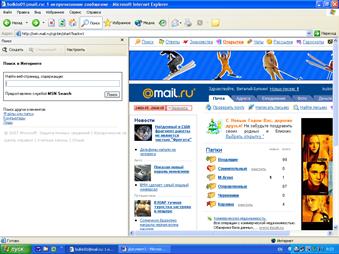
Поиск информации осуществляется после ввода в поле запроса ключевых слов и нажатия кнопки <Пуск>. В результате в поисковой панели отображаются гиперссылки на документы, в которых встречаются указанные ключевые слова. Следует заметить, что поисковые системы игнорируют предлоги и союзы, а также цифры, что дает возможность формулировать запросы в виде фраз.
Настройка поисковой панели
Возможны два варианта настройки поисковой панели. Один из них дает возможность использовать для поиска несколько из предложенных поисковых систем в установленной последовательности и сохранять до десяти результатов выполненных поисков. По другому варианту все задачи поиска выполняются с помощью одной выбранной пользователем системы, при этом результаты поиска не сохраняются. Настройка панели осуществляется с помощью кнопки <Настройка>, которая вызывает окно Настройка параметров поиска
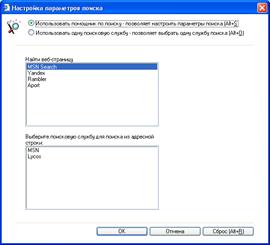
Для выбора первого (наиболее удобного) варианта надо включить переключатель Используйте помощника по поиску для улучшения поиска. Тогда выбор нужных поисковых систем осуществляется при включенном режиме Поиск веб-странщы с помощью указания полей с их названием. Указанные системы отображаются в отдельном поле отобранных систем. Кнопки в виде стрелок под этим полем дают возможность задать очередность использования систем. Режим Предыдущий поиск дает возможность отображать в поисковой панели результаты предшествующих поисков. Если отмечаются одновременно оба поля Поиск веб-страницы и Предыдущий поиск, в поисковой панели отображаются два переключателя с одними и теми же названиями, с помощью которых можно быстро переходить от поиска к просмотру предыдущих результатов.
При такой настройке панели поиска новую задачу поиска можно начать с помощью кнопки <Создать>, а для поиска с одними и теми же ключевыми словами с использованием следующей поисковой системы — воспользоваться кнопкой <Следующий>.
Для выбора другого варианта настройки поисковой панели надо в окне настройки включить переключатель Используйте общую службу поиска для всех заданий поиска, выбрать в предложенном списке одну из поисковых систем для выполнения всех задач поиска.
Можно также выполнить поиск с использованием адресной строки. Для этого в адресную строку можно ввести команды go, find или ? и дальше через пробел — слово или фразу. Internet Explorer начнет поиск с использованием заранее определенных параметров поиска.
Дата: 2019-02-19, просмотров: 321.